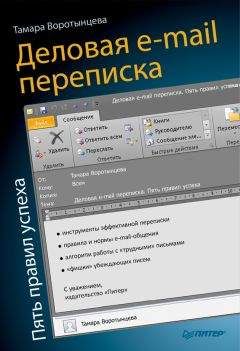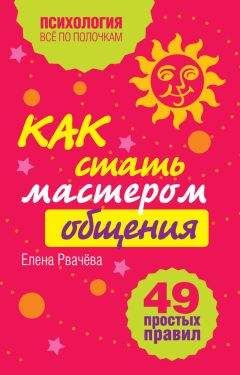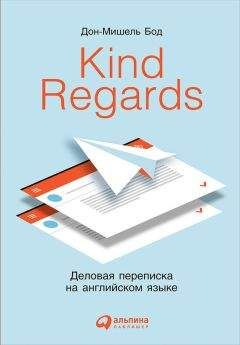Виталий Леонтьев - Выбираем компьютер, ноутбук, планшет, смартфон
Могу только добавить, что форматирование может быть как минимум двух видов: быстрое, при котором программа стирает только «оглавление» (таблицу файлов) диска после чего он кажется компьютеру пустым, но на самом деле все ваши файлы остаются на нем в неприкосновенности, постепенно затираясь лишь при дальнейшем использовании диска. Но и занимает такое форматирование всего лишь пару секунд.
Более медленная процедура кропотливо «обнуляет» ячейку за ячейкой, и может затянуться на долгие часы. Однако даже в этом случае информацию с отформатированного диска можно восстановить программой вроде R-Studio или бесплатной Recuva. В быту такая процедура используется редко, чаще всего – в случае появления на диске физических дефектов, так как при «долгом» форматировании система помечает сбойные сектора и жёсткого диска и предотвращает их дальнейшее использование.
Но если нужно удалить все данные с диска и сделать невозможным их восстановления, стандартная процедура форматирования не поможет: нам придётся прибегнуть к помощи специальных программ для безвозвратного удаления данных, которые будут не просто стирать каждый сектор жёсткого диска, но и «забивать» его нулями, затирая данные без остатка. Такая программа, к примеру, уже встроена в упоминавшийся мной пакет Acronis True Image Home, есть и множество других, в том числе бесплатных утилит.
Полезные программы
HDDLife (http://www.hddlife.com)
Фотографии ваших близких, видео фильмы из путешествий, ваш ежедневник и записная книжка, письма друзей, служебная информация и документы – вы готовы потерять всё это в один момент? Все ваши данные, всё что вам так необходимо для работы и отдыха, хранится на жёстком диске компьютера, даже после его выключения. Для вас как пользователя, именно жёсткий диск, а не процессор, является сердцем компьютера – ведь если он сломается, все ваши данные, личные и служебные, будут безвозвратно потеряны.
Узнать о возможном сбое жёсткого диска заранее – значит иметь время для предотвращения потери всех данных. А сделать это помогает встроенная в любой винчестер система самодиагностики S.M.A.R.T она сохраняет в памяти диска сведения о всех ошибках и сбоев и, при достижении критического порога, может предупредить пользователя, о том, что накопитель пора менять.
Работать с данными S.M.A.R.T. умеют многие программы – в частности, бесплатная утилита HDDLife. Просто запустите программу – и она покажет список ваших дисков с подробными данными о каждом: сколько процентов здоровья осталось, какова рабочая температура и так далее.
Вообще для мониторинга состояния жёстких дисков существует множество программ, и HDDLife – далеко не самая надёжная и умелая из них. Поэтому я лично рекомендую более умелые платные программы – например, HDD Sentiel (http://www.hdsentinel.com).
Acronis Disk Director Suite (http://www.acronis.ru) – вне всякого сомнения, лучший набор утилит для работы с жёстким диском для «продвинутых» пользователей. Конечно, механизм управления дисками в Windows позволяет вам создавать и удалять разделы… Но только на пустом винчестере. Если же на вашем диске уже хранятся данные, и вы не хотите их потерять, то без Disk Director Suite вам не обойтись.
Работать с программой Acronis гораздо проще, чем со знаменитым Partition Magic – и дело не только в русскоязычном интерфейсе, сама программа устроена гораздо проще и интуитивно понятнее. Впрочем, возможно, это даже «минус» – простота интерфейса не отменяет мощных и потенциально опасных для новичков возможностей этого инструмента. Так что прибегайте к его услугам только в том случае, если вы точно уверены, ЧТО и КАК вы хотите сделать!
Acronis True Image (http://www.acronis.ru)
Программа для создания файлов-«образов», в которые будет упаковано содержимое раздела или всего жёсткого диска в целом. Такой «образ» поможет вам в том случае, если необходимо быстро скопировать содержимое «винчестера» сразу на несколько новых дисков (например, при сборке компьютеров с идентичной программной начинкой). В обычных же условиях программы этого типа необходимы для создания резервных копий важной информации – благодаря им содержимое жёсткого диска можно восстановить всего за пару минут. При создании «образа»-копии информация с вашего диска сжимается, поэтому конечный файл займёт в несколько раз меньше места. Сохранить «образ» можно на другом винчестере (или же на втором разделе вашего основного жёсткого диска), а также на «болванках» DVD или Blu-Ray Acronis True Image позволяет создавать точные образы жёсткого диска и/или отдельных разделов прямо в Windows без перезагрузки. Образ диска, включающий абсолютно все данные, приложения и операционные системы, может быть восстановлен на жёсткий диск в случае сбоя старого диска, вирусной атаки и любых других фатальных ошибок программного и аппаратного обеспечения, даже когда обычные средства резервного копирования файлов не помогают.
SSD-накопители
Виталий: К нам тут сейчас мужичек заходил. Просил «твердотопливный ускоритель», смущенно объясняя, что это такая штука вместо винчестера, от которой комп летает. Ну и тут я начал ржать. И ведь понимал, что хочет он «твердотельный накопитель», но ничего с собой поделать не мог, твердотопливный ускоритель в комп, от которого тот полетит.
…Увы, старой доброй магнитной технологии давно уже пора на покой, ибо несмотря на рост ёмкости их ахиллесова пята остаётся прежней: высокое энергопотребление, излишняя шумность, а самое главное – низкая надёжность хранения данных. Ведь одного щелчка головки по поверхности диска достаточно, чтобы загубить десятки мегабайт информации!
Всё это могло бы поставить крест на карьере винчестеров уже сегодня – тем более, что у магнитных пластин жёсткого диска уже давно имеется преемник: уже знакомая нам флэш-память (на её основе создаются накопители SSD)! И правда: механика здесь отсутствует полностью, а значит – резко снижается потребность накопителя в энергии. Отыскать нужные данные в ячейках флэш-памяти можно куда быстрее, чем на магнитных «блинах» винчестера (среднее время поиска на флеш-карте составляет 0,1 мс против 15–17 мс у обычных жёстких дисков). Скорость чтения-записи у современных SSD в разы больше, чем у винчестеров – до 500 Мб/с (скорость записи у дешёвых SSD-дисков правда, значительно меньше – до 200 Мб/с. Но даже в этом случае традиционные жёсткие диска уступают минимум в два раза).
Увы, мёд без дёгтя встречается только в сказках про Винни-Пуха, но никак не в сфере высоких технологий. В случае с флэш-памятью мы сталкиваемся сразу с несколькими досадными заподлянками. Во-первых, она существенно дороже (пусть и дешевеет спринтерскими темпами каждый год). Сравните сами: в конце 2011 года SSD-диск объёмом 128 Гб можно было купить за 200 долларов – точно в такую же сумму вам обошёлся бы обычный винчестер ёмкостью до 2 Тб! Кстати, ёмкость флеш-дисков невелика – лишь недавно на рынке появились модели в 512 Гб, в то время как обычные «винчестеры» уже перешагнули объем в 3Тб.
Во-вторых, ячейки флэш-памяти довольно быстро изнашиваются: информацию в них можно записать всего лишь около 100 000 раз. Много кажется – но не забывайте, при активной работе с диском многие ячейки перезаписываются несколько раз в секунду! То есть при активном использовании флеш-диск начнёт выходить из строя уже через пару-тройку лет…
В-третьих… И тут мы снова возвращаемся к скорости записи, поскольку именно в этом и кроется ахиллесова пятка SSD-дисков. А все потому, что сам принцип записи здесь реализован иначе, чем у жёстким дисков, которым фактически безразлично, куда писать данные – в пустую ячейку или в занятую.
Вспомните: когда мы удаляем файлы на жёстком диске, стирается не сама информация, а всего лишь запись о данном файле или папке в файловой системы (что-то вроде оглавления в нашей книжке). И лишь потом, по мере необходимости, винчестер производит новую запись в ячейки, по-прежнему «забитые» содержимым уже удалённого файла – ведь теперь файловая система сообщает ему, что они свободы и доступны!
А вот при записи на SSD-диск мы видим иную картину: флеш-память физически не умеет сохранять что-то в уже занятые ячейки, поэтому сначала их нужно освободить, а уж потом – записывать. Вот и приходится диску выполнять две операции вместо одной, что и приводит к падению скорости. Конечно, сегодня уже существуют технологии, способные нивелировать этот недостаток (например, TRIM), но до окончательного решения проблемы ещё далеко…
Вот почему, забронировав за собой нишу в элитных ноутбуках, SSD-диски пока с трудом приживаются на больших компьютерах. Хотя, возможно, в самое ближайшее время они закрепятся и здесь, пусть и не на ведущих ролях. Идеальная схема такая: в систему устанавливается один быстрый SSD-диск объёмом в 128 Гб – на него ставится система и все важные программы. Вторым же номером работает обычный винчестер большой ёмкости – на нем складируются музыка, игрушки и прочий хлам.